So reinigen Sie einen mit Viren infizierten Windows 10-PC
Malware Sicherheit Windows 10 Antivirus / / March 18, 2020
Zuletzt aktualisiert am

Ein Computervirus muss nicht das Ende der Welt sein. Versuchen Sie diese einfachen Schritte, um Ihren Windows 10-PC wieder in den vollen Zustand zu versetzen.
Cue die dramatische Musik. Ja, ein Virus. Wenn das Windows-Betriebssystem jemals einen negativen Aspekt hatte, ist es seine berüchtigte Geschichte, eine der am meisten angegriffenen Plattformen zu sein. Viren gibt es immer noch, aber diese Schadprogramme werden durch noch schwerwiegendere Arten von Angriffen ersetzt, darunter: Ransomware, Spionage, Botnetz/ CnC-Angriffe, Würmer und Drive-by-Downloads, um nur einige zu nennen.
Windows 10, das Flaggschiff von Microsoft, wird für diese neue Generation von Angriffen überarbeitet. Das heißt, es ist immer noch Windows, was bedeutet, dass böse Jungs immer nach Wegen suchen, es zu brechen. In diesem Artikel erklären wir, was Sie tun sollten, wenn Ihr PC mit einem Virus infiziert wird.
Was tun, wenn Ihr Computer einen Virus bekommt?
Für mich persönlich war das letzte Mal, dass ich einen Computer infiziert hatte, der irreparable Schäden verursachte, im Sommer 2001. Auf meinem Computer wurde Windows ME ausgeführt (besser geht es nicht). Ich habe ein Word-Dokument als Anhang in Outlook Express erhalten, aber es stellte sich heraus, dass es sich um einen W32-Virus handelt, der in Sprengfallen steckt. Nicht einmal Norton, das ich installiert und aktualisiert hatte, konnte es entfernen. Ich sah nur einen roten Bildschirm ohne Optionen. Letztendlich führte ich eine werkseitige Wiederherstellung mit der mit dem System gelieferten Windows 98 SE-CD durch. Im Jahr 2017 sind solche drastischen Schritte möglicherweise nicht erforderlich.
- Vor allem: Keine Panik. Zufälliges Reagieren kann Sie Zeit und Geld kosten oder Ihre Situation noch verschlimmern. Bevor Sie überhaupt daran denken, Ihre Windows 10-Neuinstallationsmedien zu greifen, legen Sie sie etwas beiseite.
- Viren können manchmal eher boshaft als schädlich sein. Beispielsweise können sie Ihre Dateien ausblenden oder in Verknüpfungen ändern. Dies bedeutet nicht, dass Ihre Dateien nicht mehr vorhanden sind. Sie können nur in etwas geändert werden, das Sie normalerweise nicht sehen.
- Was auch immer Sie am Computer tun, Sie müssen aufhören. Dies bedeutet, dass alle Aktivitäten, an denen Sie teilnehmen, vorerst beendet werden müssen, bis der Virus erfolgreich entfernt wurde. Dies reduziert auch die weitere Infektion. Wenn an Ihr System Wechselspeicher angeschlossen ist, z. B. USB-Sticks und externe Festplatten, können diese ebenfalls infiziert sein.
- Sie sollten "Versteckte Dateien und Ordner anzeigen" aktivieren, da einige Viren schwer zu entfernen sind und sich absichtlich an versteckte Dateien anhängen können. Selbst wenn Sie einen vollständigen System-Scan durchführen, kann der Virus Ihre Dateien einfach erneut infizieren. Öffnen Sie den Datei-Explorer, wählen Sie die Registerkarte Ansicht und aktivieren Sie das Kontrollkästchen Versteckte Gegenstände.
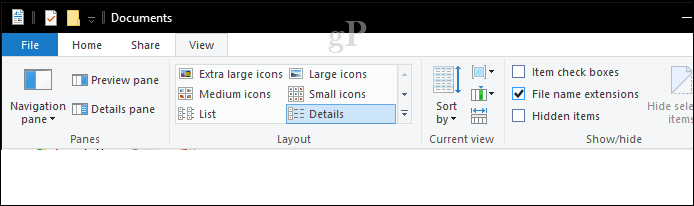
Führen Sie einen vollständigen System-Scan durch
Wenn Sie ein Antivirenprogramm installiert und aktualisiert haben, können Sie es zunächst starten und anschließend einen vollständigen Systemscan durchführen. Für die Zwecke dieses Artikels verwende ich das Windows Defender Security Center. Antiviren-Dienstprogramme von Drittanbietern wie Norton, McAfee, BitDefender und Avira sollten eine ähnliche Option haben. Informationen zu älteren Versionen von Windows 10 finden Sie in unserem Tutorial zu Verwendung von Windows Defender.
Im Windows Defender-SicherheitscenterKlicken Sie auf das Menü Viren- und Bedrohungsschutz. Wenn Bedrohungen erkannt werden, können Sie sofort einen Scan starten.
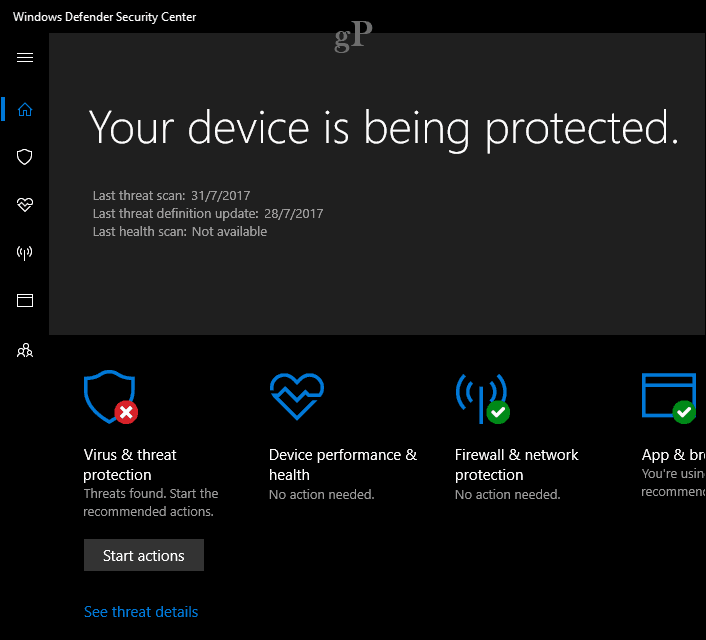
Wir möchten einen vollständigen System-Scan durchführen. Klicken Sie also auf das Menü "Viren und Bedrohungen" und dann auf Erweiterter Scan.
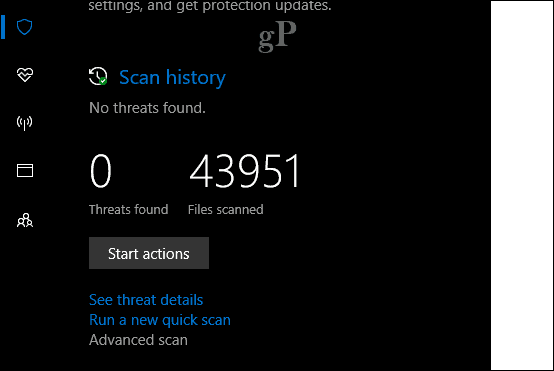
Wähle aus Kompletter Suchlauf Optionsfeld dann klicken Scanne jetzt.

Der Vorgang kann abhängig von der Größe Ihrer Daten und der Schwere der Infektion einige Zeit dauern. Ein einzelner Scan kann den Virus möglicherweise nicht erfolgreich entfernen, daher würde ich noch ein paar Scans durchführen.
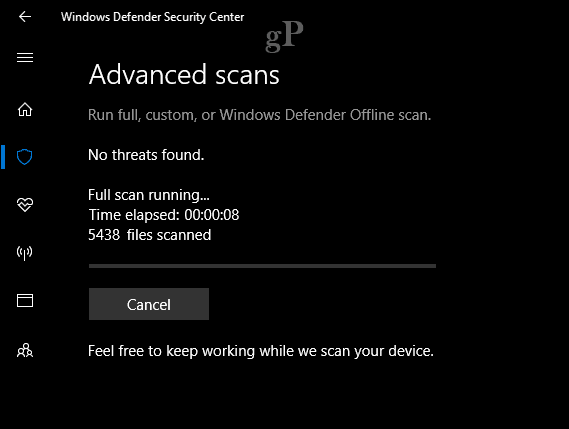
Nachdem Bedrohungen gefunden wurden, können Sie auf klicken Aktion starten um den Virus sofort unter Quarantäne zu stellen oder um weitere Details zu überprüfen.
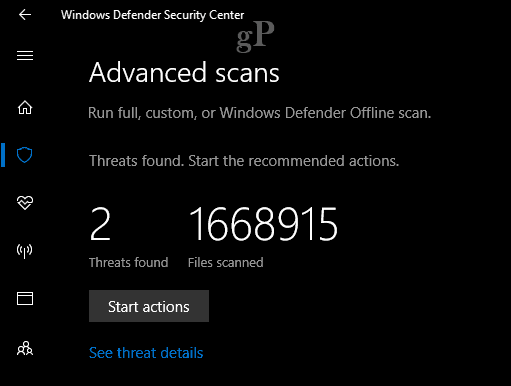
Verwenden Sie einen Offline-Scanner, um hartnäckige Viren zu entfernen - ESET SysRescue Live
Für hartnäckige Viren und andere Arten von Schadcode wie Spyware empfehle ich die Verwendung eines Drittanbieter-Tools wie des SysRescue-Offline-Scanners von ESET. Es gibt andere Arten von Offline-Scannern, z. B. die von Microsoft böswilliger Offline-Scanner. Ich hatte mehr Erfolg mit ESET Kostenfreier Download. Ich schlage vor, dass Sie dies von einem nicht infizierten Computer aus tun, um die besten Ergebnisse zu erzielen.
Befolgen Sie nach dem Herunterladen die einfachen Anweisungen, um eine bootfähige Kopie zu erstellen, die Sie auf eine leere CD brennen oder auf einem leeren USB-Stick erstellen können.

Der nächste Schritt ist das Booten von der SysRescue Live-CD. Konfigurieren Sie Ihr BIOS Befolgen Sie zum Starten von den Live-Medien die Anweisungen auf dem Bildschirm. SysRescue basiert auf Linux und bietet daher einen zusätzlichen Sicherheitspuffer, um sicherzustellen, dass es nicht infiziert wird. Wenn Sie zum Bildschirm ESET SysRescue Live gelangen, wählen Sie die Option ESET SysRescue ausführen.
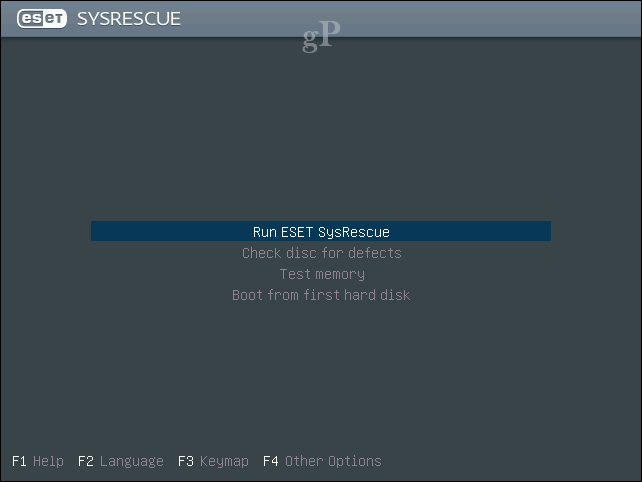
Hinweis: Wenn Sie aufgefordert werden, sich mit einem Kennwort anzumelden, lassen Sie das Kennwortfeld leer und klicken Sie auf Anmelden.
Aktivieren Sie beide Live Grid und Potenziell unerwünschte Anwendungen Klicken Sie dann in das entsprechende Listenfeld Ich akzeptiere die Bedingungen in der Lizenzvereinbarung.
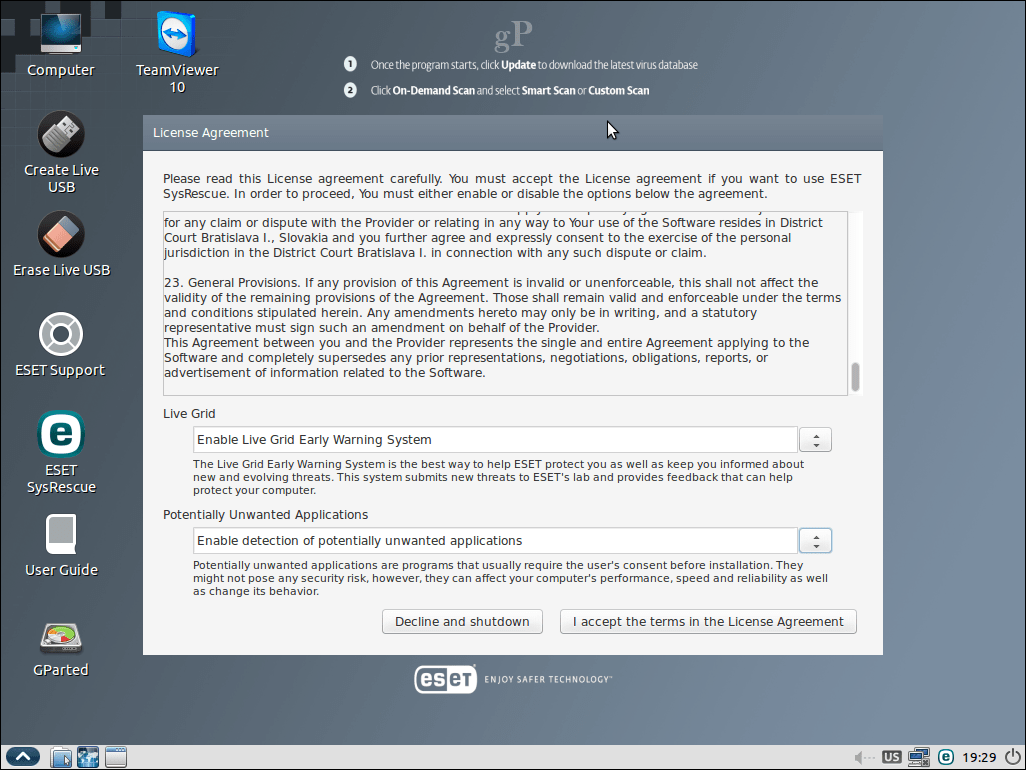
Aktualisieren Sie nach dem Booten des ESET SysRescue Live-Programms Ihre Virensignaturen, um sicherzustellen, dass bekannte Viren gefunden werden.
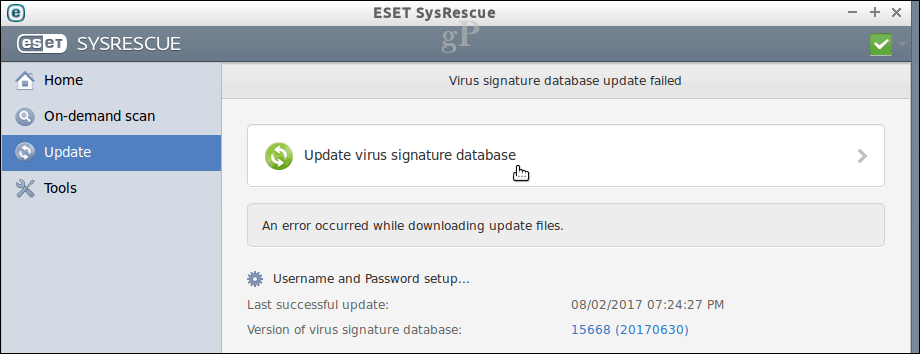
Sie haben mehrere Optionen zur Verfügung, darunter On-Demand-Scan, Smart-Scan oder benutzerdefinierter Scan. Wenn Sie über USB-Sticks verfügen, die mit dem infizierten System verbunden waren, möchten Sie diese möglicherweise anhängen und dann die benutzerdefinierte Scanoption auswählen. Wenn Sie fertig sind, klicken Sie auf die Schaltfläche Scannen.
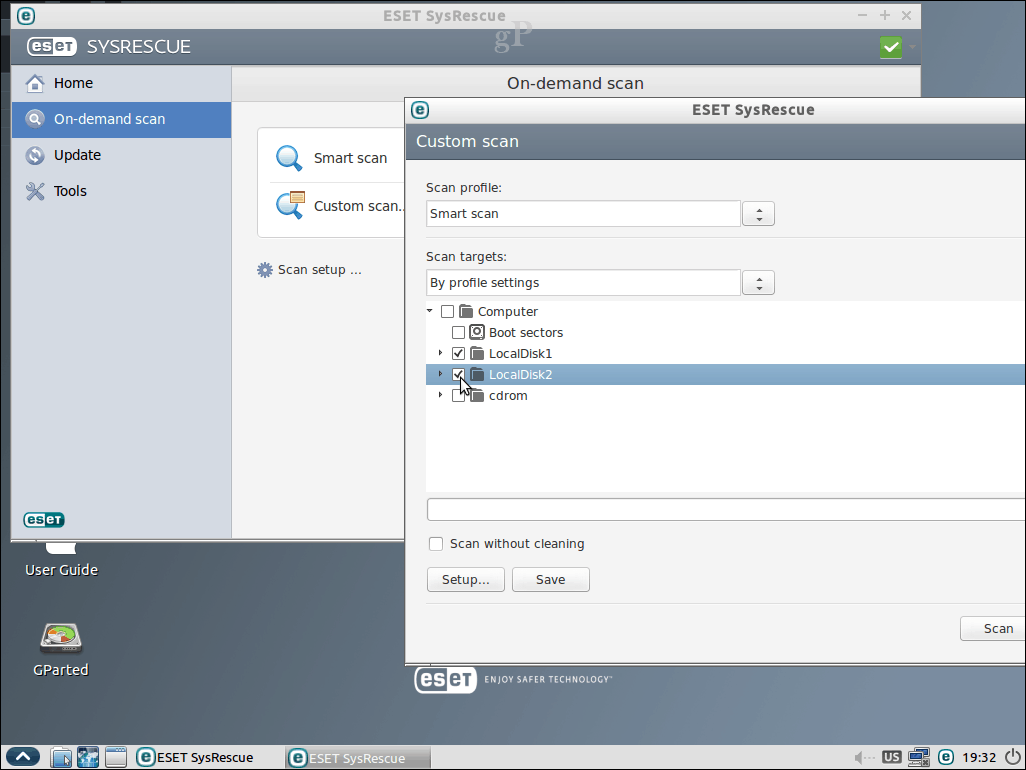
Führen Sie den Scan einige Male durch, um sicherzustellen, dass Viren entfernt werden.
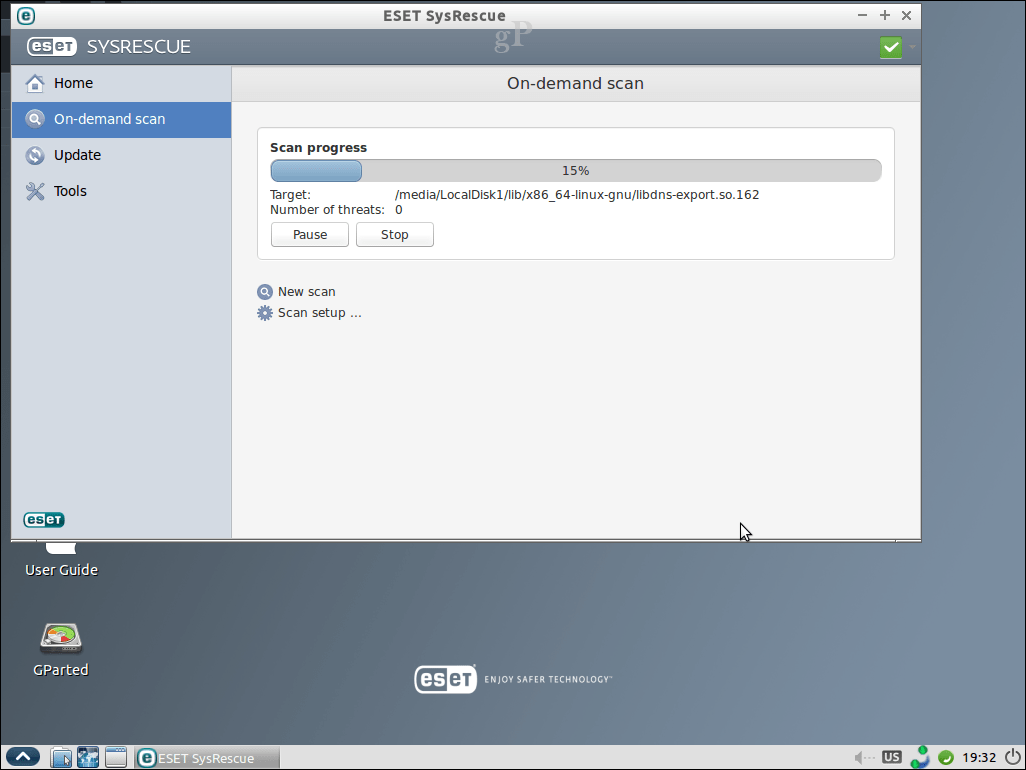
Wenn Sie fertig sind, starten Sie Windows 10 neu und überprüfen Sie, ob alles wieder normal ist.
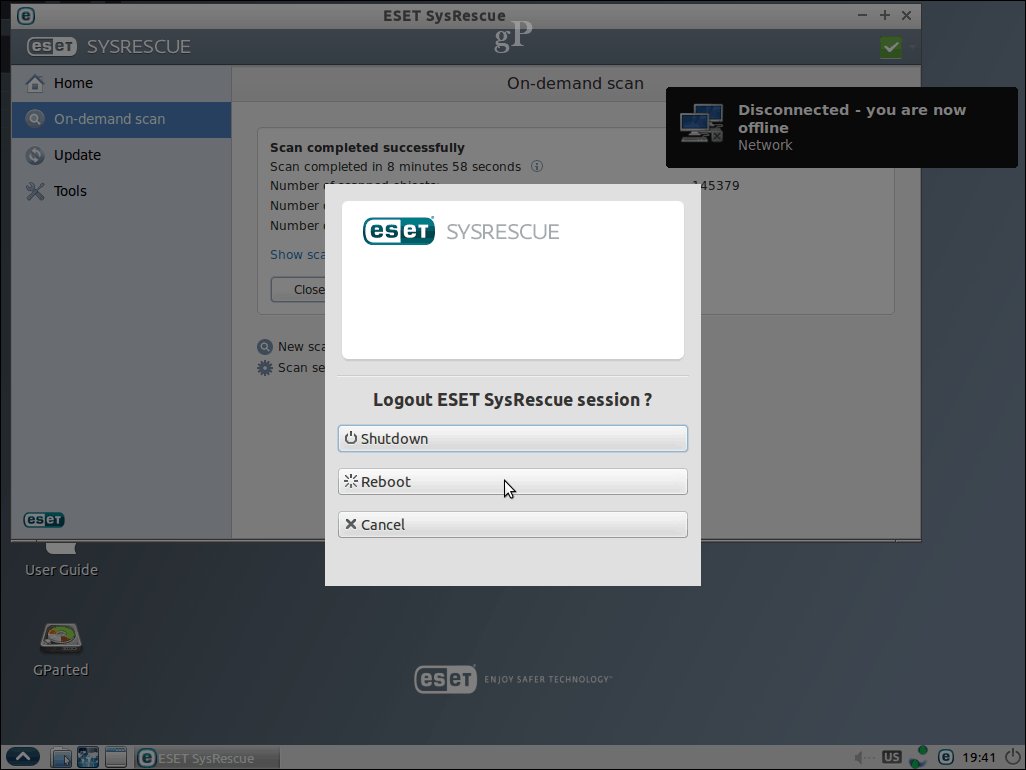
Versteckte oder unlesbare Dateien wiederherstellen
Einige Viren können Dateien so ändern, dass sie nicht mehr lesbar sind. Möglicherweise müssen Sie zusätzliche Schritte unternehmen, um Ihre Dateien wiederherzustellen. Wenn Ihre Dateien leer sind oder wie Verknüpfungen aussehen, werden sie wahrscheinlich nur ausgeblendet. Starte den Eingabeaufforderung, dann Navigieren Sie zu dem Speicherort der Dateien sind gelagert. Geben Sie den folgenden Befehl ein, um Ihre Dateien wiederherzustellen: attrib *. * -h -s / s / d Drücken Sie dann die Eingabetaste auf Ihrer Tastatur.
Fazit und nächste Schritte
Nachdem Sie die oben genannten Schritte ausgeführt haben, ist Ihr Windows 10-PC hoffentlich wieder betriebsbereit und alle Ihre Dateien sind wieder sicher. Was kommt als nächstes? Zwei Dinge: (1) Stärkung der Sicherheit Ihres Computers, um sicherzustellen, dass dies nicht erneut geschieht, und (2) sichern, sichern, sichern deine Daten! Hier sind einige Ressourcen, mit denen Sie beginnen können:
- Ultimatives Windows 10-Handbuch zum Sichern und Wiederherstellen
- So schützen Sie Ihren Computer vor Ransomware
- Installieren Sie eigenständige und kumulative Updates und Virendefinitionen manuell in Windows 10



